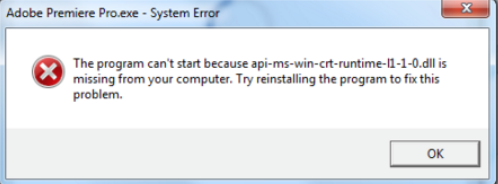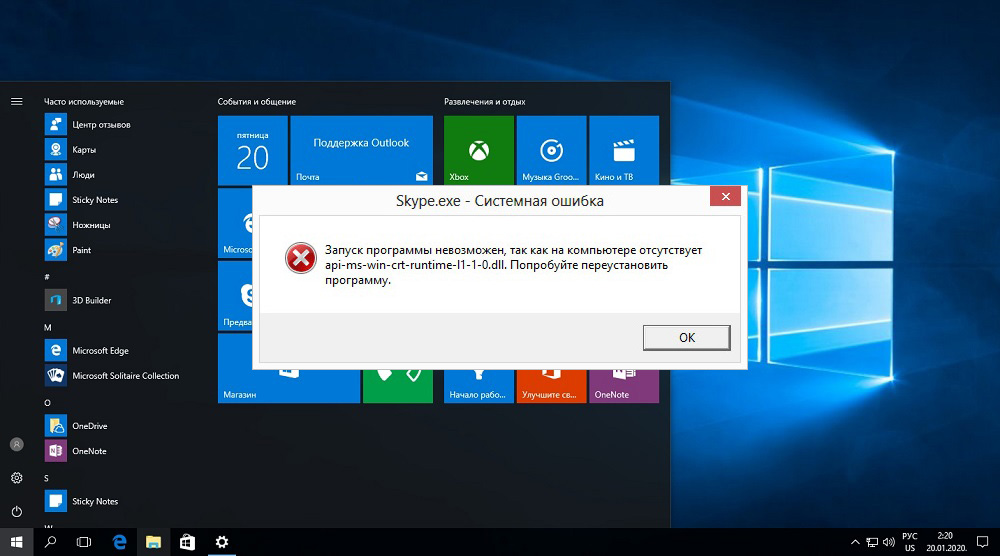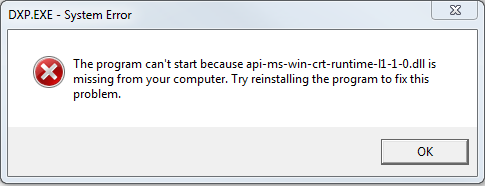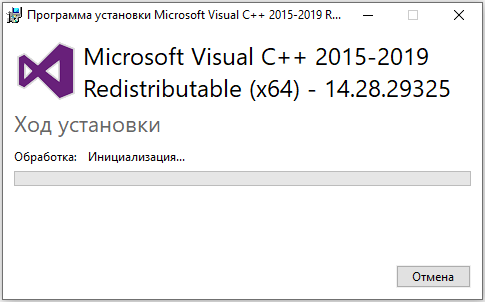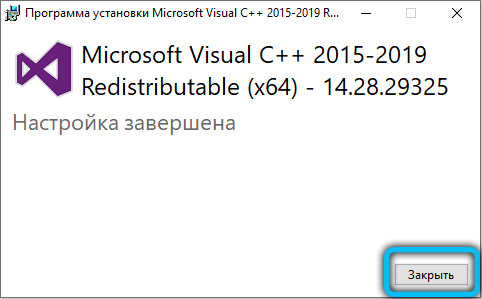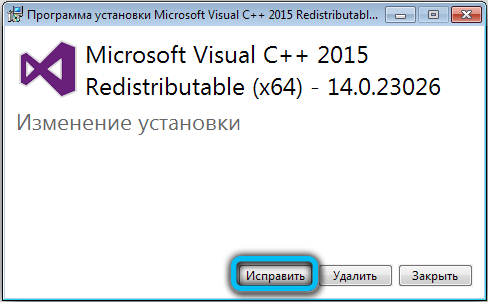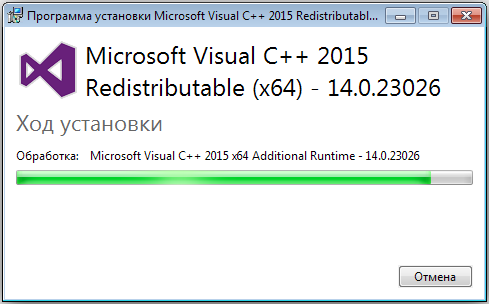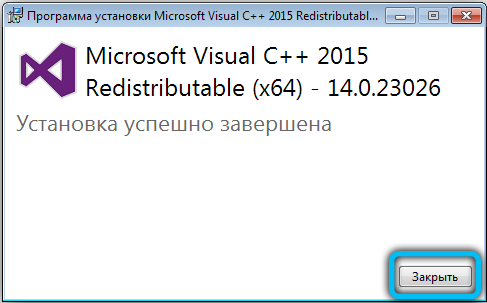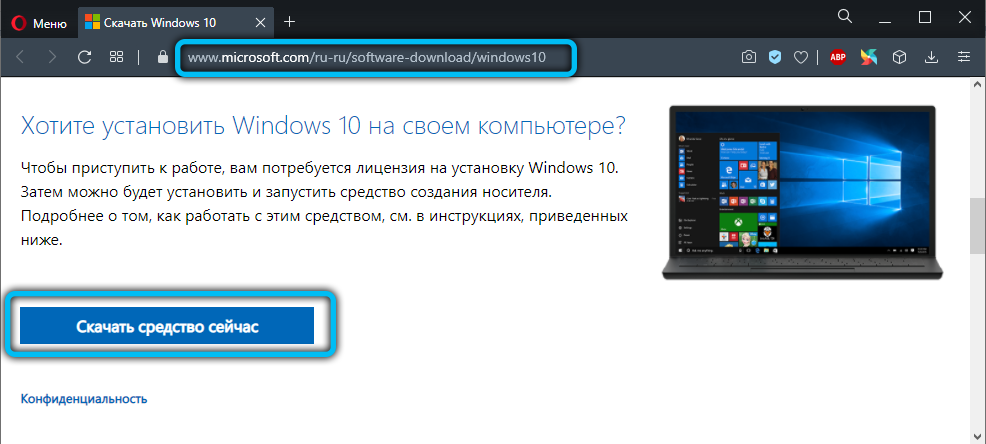Проблема
При попытке установить или запустить приложение Creative Cloud возникает одна из ошибок, перечисленных ниже:
Ошибка при установке приложения
Обновления Windows от Microsoft, требуемые для установки данного продукта, отсутствуют на данном компьютере. Установите необходимые обновления и повторите попытку.
Ошибка при запуске приложения
Программа не может запуститься, поскольку api-ms-win-crt-runtime-l1-1-0.dll отсутствует на вашем компьютере. Для решения данной проблемы попробуйте переустановить программу.
Решение
Отсутствующий файл api-ms-win-crt-runtime-l1-1-0.dll устанавливается вместе с обновлением Windows. Чтобы устранить эту неполадку, необходимо загрузить и установить обновление для универсальной среды выполнения C для Windows от Microsoft.
Увидеть ошибку api-ms-win-crt-runtime-l1-1-0.dll вы можете при попытках запуска разнообразных программ как системных, так и сторонних. Эта ошибка может проявлять себя, например, при запуске программ из пакета Microsoft Office или Skype. Или же при запуске каких-либо современных игр, таких как Mafia 3 или Dragon Ball Xenoverse 2.
В сообщении, которое сопровождает эту ошибку, говорится следующее:
«Запуск программы невозможен, так как на компьютере отсутствует api-ms-win-crt-runtime-l1-1-0.dll. Попробуйте переустановить программу.»
Содержание
- Причины появления ошибки api-ms-win-crt-runtime-l1-1-0.dll
- Методы исправления ошибки api-ms-win-crt-runtime-l1-1-0.dll
- Метод №1 Установка Microsoft Visual C++ 2015
- Метод №2 Установка обновления KB2999226
- Метод №3 Переустановка приложения/игры
- Метод №4 Проверка ПК на наличие вирусов и вредоносного программного обеспечения
- Метод №5 Восстановление Реестра Windows
- Метод №6 Регистрация файла в системе
- Метод №7 Запуск утилиты проверки системных файлов
- Метод №8 Восстановление системы
Причины появления ошибки api-ms-win-crt-runtime-l1-1-0.dll
Так что же представляет из себя файл api-ms-win-crt-runtime-l1-1-0.dll? Этот файл является динамически подключаемой библиотекой, содержащую в себе различные коды и данные, которые могут работать с несколькими программами в одно время.
Файл api-ms-win-crt-runtime-l1-1-0.dll является, так сказать, «винтиком», работающим в Universal C Runtime или же универсальной средой выполнения С для операционной системы Windows.
Когда запущенная вами программа пытается получить доступ к этой библиотеке и она не может этого сделать, то как раз ошибку об отсутствии этого файла вы и можете наблюдать.
Давайте же перечислим некоторые возможные сценарии того, что могло произойти с этим файлом:
- Файл api-ms-win-crt-runtime-l1-1-0.dll мог быть поврежден вследствие каких-либо событий. Например, из-за внезапного выключения вашего компьютера. Или возможно, что этот файл был поврежден вирусом или вредоносным программным обеспечением.
- Различные ошибки или повреждения записей в Реестре Windows.
- Возникновение проблем, ошибок или даже битых секторов на жестком диске, которые приводят к повреждениям файла api-ms-win-crt-runtime-l1-1-0.dll.
- Сторонняя утилита поменяла версию файла, модифицировала его или даже удалила, по ошибке или случайно.
- Возможно, что данный файл попросту является устаревшим.
Методы исправления ошибки api-ms-win-crt-runtime-l1-1-0.dll
Методы решения данной ошибки будут поделены на две группы: основные и вспомогательные. Начнем, конечно же, с основных.
Метод №1 Установка Microsoft Visual C++ 2015
Как уже было упомянуто в причинах, файл api-ms-win-crt-runtime-l1-1-0.dll является составляющей Universal C Runtime. Так что этот файл должен находиться в Microsoft Visual C++ 2015 года.
Скачать данные библиотеки вы можете с официального сайта Microsoft, либо же просто воспользоваться ниже приложенной ссылкой:
https://www.microsoft.com/ru-ru/download/confirmation.aspx?id=48145
Для 32-битной версии операционной системы необходимо скачать Visual С++ 2015 x86. Для 64-битной версии же нужно скачать и установить х86 и 64-битную версию Visual С++ 2015.
Метод №2 Установка обновления KB2999226
Данную библиотеку вы можете найти в обновлении для операционной системы под номером KB2999226 для Windows Server 2008/Vista/Server 2008 R2/8.1. Как раз это обновление и является частью Microsoft Visual С++, которое не смогло корректно установиться.
Найти вы это обновление можете на официальном сайте Microsoft, либо же воспользоваться удобной ссылкой приложенной ниже:
https://support.microsoft.com/ru-kz/kb/2999226
Но также вы можете установить обновление KB2999226 через Центр обновления Windows. Зайдите в Панель управления и выберите соответствующий пункт. Проверить наличие доступных обновлений. В списке найденных вы скорее всего и найдете KB2999226.
Теперь давайте пройдемся по вспомогательным способам решения ошибки api-ms-win-crt-runtime-l1-1-0.dll
Метод №3 Переустановка приложения/игры
Возможно, что проблема возникла со стороны запускаемой вами программы. Очень может быть, что при ее установке пошло что-то не так и теперь утилита по каким-то причинам конфликтует с файлом api-ms-win-crt-runtime-l1-1-0.dll
Попробуйте переустановить утилиту, а затем проверьте, исчезла ли возникшая проблема.
Метод №4 Проверка ПК на наличие вирусов и вредоносного программного обеспечения
На ваш компьютер вполне могли проникнуть вирусы или вредоносное ПО, которые и повредили систему и ее файлы. Проверьте свой ПК с помощью сканера Защитника Windows(Windows Defender) или любым другим сторонним антивирусом, которому вы доверяйте.
Если он что-то найдет, то подтвердите удаление зараженного элемента системы. Затем попытайтесь запустить приложение, с которым возникла проблема. Если ошибка все еще присутствует в системе, то выполните первый и второй метод, так как вирус был удален и он больше не будет повреждать файл api-ms-win-crt-runtime-l1-1-0.dll.
Метод №5 Восстановление Реестра Windows
Как было упомянуто в причинах появления ошибки, с записью о регистрации файла api-ms-win-crt-runtime-l1-1-0.dll могло что-то произойти. Для восстановления реестра используйте такие программы, как Reg Organizer или CCleaner. Они очень просты в использовании, так что у не должно возникнуть никаких проблем при их эксплуатации.
Метод №6 Регистрация файла в системе
Крайне не рекомендуемый способ решения проблемы. Но если вы хотите рискнуть и у вас закончились альтернативы, то можете попробовать:
- Найдите и скачайте файл api-ms-win-crt-runtime-l1-1-0.dll из сети. Делайте это только с доверенных источников.
- Закиньте его в директорию C/Windows/System32 или в C/Windows/SysWOW64(для 64-битной системы его нужно вложить в обе директории).
- Затем нажмите комбинацию клавиш Win+R и впишите cmd. Либо вы можете нажать на «Пуск» правой кнопкой мыши и выбрать из контекстного меню «Командная строка(администратор)».
- В открывшейся «Командной строке» впишите команду regsvr32 /u api-ms-win-crt-runtime-l1-1-0.dll
- Потом впишите regsvr32 /i api-ms-win-crt-runtime-l1-1-0.dll
После проведенной регистрации, перезагрузите свой компьютер и после входа в систему, снова попытайтесь запустить проблемную утилиту.
Метод №7 Запуск утилиты проверки системных файлов
Использование системной утилиты SFC будет вполне здравой идеей для решения ошибки api-ms-win-crt-runtime-l1-1-0.dll. Данная утилита проведет, так сказать, «инвентаризацию» системных файлов. Она проверит их на наличие повреждений и попытается исправить их, если ей представиться такая возможность.
Для ее запуска сделайте следующее:
- Как и в предыдущем методе, нажмите комбинацию клавиш Win+R и впишите cmd. Либо попросту нажмите правой кнопкой мыши на «Пуск» и выберите «Командная строка (администратор)».
- В появившейся «Командной строке» напишите sfc /scannow.
- Начнется процесс проверки системных файлов. Проходить она может долго, так что можете отвлечься. По ее окончании, вам будет показан список поврежденных файлов и были ли они исправлены.
Перезагрузите свой компьютер и проверьте, была ли исправлена ошибка с файлом api-ms-win-crt-runtime-l1-1-0.dll
Метод №8 Восстановление системы
Восстановление системы является, пожалуй, одним из самых радикальных методов решения проблем, однако, не менее действенным. Данное действие буквально позволит вам перенести вашу систему «назад во времени», в то время, когда она была в стабильном состоянии и никакой ошибки не возникало.
Для Восстановления системы сделайте следующее:
- Зайдите в Панель управления через нажатие правой кнопкой мыши по «Пуску».
- Выберите в ней пункт «Восстановление».
- Нажмите «Запуск восстановления системы».
- Затем нажмите «Далее» в появившемся окне мастера и выберите нужную вам точку времени для восстановления. Ваш компьютер может перезагружаться в этот момент, что вполне нормально, согласно процедуре.
Как и в предыдущих методах, проверьте наличие ошибки api-ms-win-crt-runtime-l1-1-0.dll. Если же она все еще присутствует в системе, то, к сожалению, единственным методом решения проблемы станет чистая установка операционной системы Windows.

Отсутствующие ошибки DLL не являются исключительно необычными проблемами Windows. Например, многие пользователи сообщают об ошибке api-ms-win-crt-runtime-l1-1-0.dll, возникающей при попытке запустить определенное программное обеспечение в Windows 11/10. Эта ошибка отображает следующее сообщение:
Программа не может запуститься, так как на вашем компьютере отсутствует файл api-ms-win-crt-runtime-l1-1-0.dll. Попробуйте переустановить программу, чтобы решить эту проблему. Попробуйте переустановить программу, чтобы решить эту проблему.
Эта ошибка может возникать для различных игр, программного обеспечения для дизайна и редактирования изображений. Из-за этой проблемы пользователи не могут открывать и использовать программы.
Как возникает ошибка отсутствия api-ms-win-crt-runtime-l1-1-0.dll?
Файл, вызывающий эту проблему, является элементом библиотеки динамической компоновки распространяемого пакета Microsoft Visual C++. Ошибка отсутствия DLL возникает, когда Windows не может получить доступ к этому файлу.
Таким образом, ошибка api-ms-win-crt-runtime-l1-1-0.dll отсутствует, что означает, что файл DLL исчез или каким-либо образом поврежден.
Как исправить ошибку api-ms-win-crt-runtime-l1-1-0.dll?
1. Обновите Windows 11/10
- Быстрый запуск настроек с помощью Windows клавиши + I горячая клавиша.
- Щелкните Центр обновления Windows, чтобы просмотреть эту вкладку.
- Нажмите кнопку Проверить наличие обновлений, чтобы загрузить и установить дополнительные обновления.
- Нажмите «Загрузить и установить» для всех доступных дополнительных обновлений, перечисленных на этой вкладке.
2. Запустите сканирование системных файлов
- Откройте поле «Введите здесь для поиска» с помощью удобного сочетания клавиш Windows+ для открытия этой утилиты.S
- Найдите командную строку, введя cmd в поле «Введите здесь для поиска».
- Выберите параметр «Запуск от имени администратора» в командной строке, чтобы открыть это приложение с повышенными привилегиями.
- Введите (или скопируйте и вставьте) эту команду и нажмите Return:
DISM.exe /Online /Cleanup-image /Restorehealth
- Затем введите следующую команду SFC и нажмите Enter:
sfc /scannow
- Подождите, пока средство проверки системных файлов не достигнет 100-процентной отметки и не отобразит результат.
3. Восстановите пакет Visual Studio C++ 2015.
- Нажмите клавиши Windowsи одновременно, чтобы запустить Run.R
- Откройте «Программы и компоненты», введя эту команду «Выполнить» и нажав «ОК» :
appwiz.cpl - Выберите пакет Visual C++ 2015 в разделе «Программы и компоненты».
- Нажмите кнопку «Изменить», чтобы открыть окно прямо под ним.
- Выберите вариант ремонта.
4. Установите распространяемый пакет Visual Studio 2015–2022 C++.
- Откройте эту веб-страницу Microsoft для пакетов Visual C++.
- Щелкните ссылку для скачивания X64 для пакета Visual Studio 2015-2022. Пользователи 32-разрядных платформ Windows должны выбрать ссылку для загрузки X86.
- Откройте каталог (папку), содержащий загруженный пакет Visual Studio 2015-2022.
- Дважды щелкните файл vc_redist, чтобы открыть программу установки.
- Нажмите кнопку «Я согласен с» в окне установщика.
- Выберите вариант «Установить и да».
- Перезагрузите компьютер, нажав «Питание» в меню «Пуск» и выбрав этот параметр.
5. Скопируйте отсутствующий файл api-ms-win-crt-runtime-l1-1-0.dll с другого ПК с Windows.
- Включите дополнительный компьютер с той же ОС Windows и типом системы, что и тот, который вам нужно исправить.
- Нажмите кнопку панели задач Explorer, показанную на снимке экрана ниже.
- Откройте эту папку:
C:WindowsSystem32 - Введите api-ms-win-crt-runtime-l1-1-0.dll в поле поиска проводника, чтобы найти этот файл.
- Вставьте флешку в ПК.
- Щелкните правой кнопкой мыши файл api-ms-win-crt-runtime-l1-1-0.dll и выберите «Копировать».
- Выберите свой USB-накопитель в проводнике.
- Щелкните правой кнопкой мыши на USB-накопителе, чтобы выбрать «Вставить».
- Извлеките USB-накопитель и выключите компьютер.
- Включите компьютер, на котором нужно исправить неисправную ошибку DLL.
- Подключите USB-накопитель, на который вы скопировали DLL-файл, к ПК.
- Снова откройте папку System32 в проводнике.
- Затем щелкните правой кнопкой мыши папку System32 и выберите «Вставить».
6. Переустановите программное обеспечение, для которого возникает ошибка отсутствия api-ms-win-crt-runtime-l1-1-0.dll.
- Откройте апплет панели управления «Программы и компоненты», как указано в шагах один и два третьего решения.
- Выберите программное обеспечение, для которого возникает ошибка отсутствия api-ms-win-crt-runtime-l1-1-0.dll.
- Нажмите «Удалить» для выбранного программного обеспечения.
- Затем выберите «Да» в диалоговом окне подтверждения, которое, скорее всего, появится.
- Выберите, чтобы перезапустить Windows после удаления программного обеспечения.
- Загрузите последнюю версию удаленного программного обеспечения с его официального сайта.
- Затем переустановите программное обеспечение с помощью загруженного для него мастера установки.
Многие сторонние деинсталляторы, такие как CCleaner, позволяют стирать оставшиеся файлы после удаления программного обеспечения. Тем не менее, бесплатный CCleaner является лучшей альтернативой для удаления программного обеспечения, которое включает в себя множество уникальных функций, которых нет в деинсталляторе по умолчанию в Windows.
7. Сброс Windows 11/10
- Откройте окно настроек.
- Щелкните параметр навигации «Восстановление» на вкладке «Система» в Windows 11. В Windows 10 вам нужно будет выбрать «Обновление и безопасность» > «Восстановление».
- Выберите параметр «Сбросить компьютер» в Windows 11. Или нажмите кнопку «Начать» под заголовком «Сбросить этот компьютер» в Windows 10.
- Щелкните параметр «Сохранить мои файлы», чтобы сохранить пользовательские файлы.
- Выберите предпочитаемый вариант загрузки из облака или локальной переустановки.
- Выберите Далее, чтобы продолжить.
- Наконец, нажмите «Сброс», чтобы начать.
Как исправить файл api-ms-win-crt-runtime-l1-1-0.dll в Windows 7?
Эта ошибка может возникать и на старых платформах Windows. Например, пользователи Windows 7 могут решить ту же проблему, загрузив и установив обновление Universal C Run для этой платформы. Вот как вы можете получить это обновление.
- Откройте страницу «Обновление универсальной среды выполнения C» в браузере Windows.
- Щелкните ссылку Загрузить пакет сейчас для версий Windows 7 на базе x64 или x86, в зависимости от архитектуры вашего ПК.
- Нажмите кнопку «Загрузить» на следующей открывшейся странице.
- Поднимите любую папку, содержащую пакет Universal C Runtime.
- Дважды щелкните загруженный пакет Universal C Runtime, чтобы открыть окно его установки. Затем следуйте инструкциям, представленным там.
Поможет ли исправить эту ошибку какое-либо стороннее программное обеспечение для восстановления?
Лучшие сторонние утилиты для восстановления вполне могут это сделать. Наше лучшее руководство по программным средствам восстановления DLL содержит более подробную информацию о некоторых из лучших утилит для исправления отсутствующих ошибок DLL. Кроме того, Outbyte PC Repair Tool — это универсальное программное обеспечение для восстановления Windows 11/10, которое рекомендуется.
Могу ли я загрузить другой файл api-ms-win-crt-runtime-l1-1-0.dll?
Многочисленные неофициальные веб-сайты содержат загружаемые DLL-файлы. Однако не все эти веб-сайты обязательно являются надежными источниками DLL. Некоторые библиотеки DLL на таких сайтах могут быть устаревшими или даже содержать вредоносное ПО.
DLL-files.com — один из наиболее авторитетных источников, откуда вы можете загрузить файл api-ms-win-crt-runtime-l1-1-0.dll. Однако даже в заявлении об отказе от ответственности на этом сайте говорится, что его DLL-файлы не были протестированы (тщательно проверены).
В этом заявлении об отказе от ответственности говорится:
Итак, говоря простым языком, пожалуйста, не присылайте нам гневные письма и не судитесь с нами, если ваш компьютер выйдет из строя, когда вы сюда зайдете, или если вы обнаружите вирус в одном из этих файлов. Если вы хотите взять что-то, на что у нас ушло несколько часов, спросите нас.
Мы рекомендуем вам попробовать применить потенциальные разрешения выше (в указанном порядке) вместо загрузки нового файла DLL. Это связано с тем, что по крайней мере одно из этих разрешений, скорее всего, исправит ошибку api-ms-win-crt-runtime-l1-1-0.dll на вашем ПК с Windows.
Вы всегда можете обсудить эту ошибку в комментарии ниже. Нажмите кнопку «Комментарий», чтобы ввести вопросы или поделиться другими потенциальными исправлениями.
Скачать сейчас
Ваша операционная система:
Как исправить ошибку Api-ms-win-crt-runtime-l1-1-0.dll?
Прежде всего, стоит понять, почему api-ms-win-crt-runtime-l1-1-0.dll файл отсутствует и почему возникают api-ms-win-crt-runtime-l1-1-0.dll ошибки. Широко распространены ситуации, когда программное обеспечение не работает из-за недостатков в .dll-файлах.
What is a DLL file, and why you receive DLL errors?
DLL (Dynamic-Link Libraries) — это общие библиотеки в Microsoft Windows, реализованные корпорацией Microsoft. Файлы DLL не менее важны, чем файлы с расширением EXE, а реализовать DLL-архивы без утилит с расширением .exe просто невозможно.:
Когда появляется отсутствующая ошибка Api-ms-win-crt-runtime-l1-1-0.dll?
Если вы видите эти сообщения, то у вас проблемы с Api-ms-win-crt-runtime-l1-1-0.dll:
- Программа не запускается, потому что Api-ms-win-crt-runtime-l1-1-0.dll отсутствует на вашем компьютере.
- Api-ms-win-crt-runtime-l1-1-0.dll пропала.
- Api-ms-win-crt-runtime-l1-1-0.dll не найдена.
- Api-ms-win-crt-runtime-l1-1-0.dll пропала с вашего компьютера. Попробуйте переустановить программу, чтобы исправить эту проблему.
- «Это приложение не запустилось из-за того, что Api-ms-win-crt-runtime-l1-1-0.dll не была найдена. Переустановка приложения может исправить эту проблему.»
Но что делать, когда возникают проблемы при запуске программы? В данном случае проблема с Api-ms-win-crt-runtime-l1-1-0.dll. Вот несколько способов быстро и навсегда устранить эту ошибку.:
метод 1: Скачать Api-ms-win-crt-runtime-l1-1-0.dll и установить вручную
Прежде всего, вам нужно скачать Api-ms-win-crt-runtime-l1-1-0.dll на ПК с нашего сайта.
- Скопируйте файл в директорию установки программы после того, как он пропустит DLL-файл.
- Или переместить файл DLL в директорию вашей системы (C:WindowsSystem32, и на 64 бита в C:WindowsSysWOW64).
- Теперь нужно перезагрузить компьютер.
Если этот метод не помогает и вы видите такие сообщения — «api-ms-win-crt-runtime-l1-1-0.dll Missing» или «api-ms-win-crt-runtime-l1-1-0.dll Not Found,» перейдите к следующему шагу.
Api-ms-win-crt-runtime-l1-1-0.dll Версии
Версия
биты
Компания
Язык
Размер
10.0.19564.1000
64 bit
Microsoft Corporation
U.S. English
11.8 kb
Версия
биты
Компания
Язык
Размер
10.0.18362.1
64 bit
Microsoft Corporation
U.S. English
15.9 kb
Версия
биты
Компания
Язык
Размер
10.0.18362.1
32 bit
Microsoft Corporation
U.S. English
15.4 kb
Версия
биты
Компания
Язык
Размер
10.0.17134.12
64 bit
Microsoft Corporation
U.S. English
22.8 kb
Версия
биты
Компания
Язык
Размер
10.0.16299.15
32 bit
Microsoft Corporation
U.S. English
22.3 kb
Версия
биты
Компания
Язык
Размер
10.0.15063.137
32 bit
Microsoft Corporation
U.S. English
22.3 kb
Версия
биты
Компания
Язык
Размер
10.0.14393.795
64 bit
Microsoft Corporation
U.S. English
22.7 kb
Версия
биты
Компания
Язык
Размер
10.0.14393.795
32 bit
Microsoft Corporation
U.S. English
22.2 kb
Версия
биты
Компания
Язык
Размер
10.0.14393.33
32 bit
Microsoft Corporation
U.S. English
22.2 kb
Версия
биты
Компания
Язык
Размер
10.0.10586.212
32 bit
Microsoft Corporation
U.S. English
22.7 kb
Версия
биты
Компания
Язык
Размер
10.0.10586.15
64 bit
Microsoft Corporation
U.S. English
22.7 kb
Версия
биты
Компания
Язык
Размер
10.0.10240.16390
32 bit
Microsoft Corporation
U.S. English
15.8 kb
Версия
биты
Компания
Язык
Размер
10.0.10046.0
64 bit
Microsoft Corporation
U.S. English
7.5 kb
Версия
биты
Компания
Язык
Размер
10.0.10046.0
32 bit
Microsoft Corporation
U.S. English
7.5 kb
метод 2: Исправление Api-ms-win-crt-runtime-l1-1-0.dll автоматически с помощью инструмента для исправления ошибок
Как показывает практика, ошибка вызвана непреднамеренным удалением файла Api-ms-win-crt-runtime-l1-1-0.dll, что приводит к аварийному завершению работы приложений. Вредоносные программы и заражения ими приводят к тому, что Api-ms-win-crt-runtime-l1-1-0.dll вместе с остальными системными файлами становится поврежденной.
Вы можете исправить Api-ms-win-crt-runtime-l1-1-0.dll автоматически с помощью инструмента для исправления ошибок! Такое устройство предназначено для восстановления поврежденных/удаленных файлов в папках Windows. Установите его, запустите, и программа автоматически исправит ваши Api-ms-win-crt-runtime-l1-1-0.dll проблемы.
Если этот метод не помогает, переходите к следующему шагу.
метод
3: Установка или переустановка пакета Microsoft Visual C ++ Redistributable Package
Ошибка Api-ms-win-crt-runtime-l1-1-0.dll также может появиться из-за пакета Microsoft Visual C++ Redistribtable Package. Необходимо проверить наличие обновлений и переустановить программное обеспечение. Для этого воспользуйтесь поиском Windows Updates. Найдя пакет Microsoft Visual C++ Redistributable Package, вы можете обновить его или удалить устаревшую версию и переустановить программу.
- Нажмите клавишу с логотипом Windows на клавиатуре — выберите Панель управления — просмотрите категории — нажмите на кнопку Uninstall.
- Проверить версию Microsoft Visual C++ Redistributable — удалить старую версию.
- Повторить деинсталляцию с остальной частью Microsoft Visual C++ Redistributable.
- Вы можете установить с официального сайта Microsoft третью версию редистрибутива 2015 года Visual C++ Redistribtable.
- После загрузки установочного файла запустите его и установите на свой ПК.
- Перезагрузите компьютер после успешной установки.
Если этот метод не помогает, перейдите к следующему шагу.
метод
4: Переустановить программу
Как только конкретная программа начинает давать сбой из-за отсутствия .DLL файла, переустановите программу так, чтобы проблема была безопасно решена.
Если этот метод не помогает, перейдите к следующему шагу.
метод
5: Сканируйте систему на наличие вредоносного ПО и вирусов
System File Checker (SFC) — утилита в Windows, позволяющая пользователям сканировать системные файлы Windows на наличие повреждений и восстанавливать их. Данное руководство описывает, как запустить утилиту System File Checker (SFC.exe) для сканирования системных файлов и восстановления отсутствующих или поврежденных системных файлов (включая файлы .DLL). Если файл Windows Resource Protection (WRP) отсутствует или поврежден, Windows может вести себя не так, как ожидалось. Например, некоторые функции Windows могут не работать или Windows может выйти из строя. Опция «sfc scannow» является одним из нескольких специальных переключателей, доступных с помощью команды sfc, команды командной строки, используемой для запуска System File Checker. Чтобы запустить её, сначала откройте командную строку, введя «командную строку» в поле «Поиск», щелкните правой кнопкой мыши на «Командная строка», а затем выберите «Запустить от имени администратора» из выпадающего меню, чтобы запустить командную строку с правами администратора. Вы должны запустить повышенную командную строку, чтобы иметь возможность выполнить сканирование SFC.
- Запустите полное сканирование системы за счет антивирусной программы. Не полагайтесь только на Windows Defender. Лучше выбирать дополнительные антивирусные программы параллельно.
- После обнаружения угрозы необходимо переустановить программу, отображающую данное уведомление. В большинстве случаев, необходимо переустановить программу так, чтобы проблема сразу же исчезла.
- Попробуйте выполнить восстановление при запуске системы, если все вышеперечисленные шаги не помогают.
- В крайнем случае переустановите операционную систему Windows.
В окне командной строки введите «sfc /scannow» и нажмите Enter на клавиатуре для выполнения этой команды. Программа System File Checker запустится и должна занять некоторое время (около 15 минут). Подождите, пока процесс сканирования завершится, и перезагрузите компьютер, чтобы убедиться, что вы все еще получаете ошибку «Программа не может запуститься из-за ошибки Api-ms-win-crt-runtime-l1-1-0.dll отсутствует на вашем компьютере.
метод 6: Использовать очиститель реестра
Registry Cleaner — мощная утилита, которая может очищать ненужные файлы, исправлять проблемы реестра, выяснять причины медленной работы ПК и устранять их. Программа идеально подходит для работы на ПК. Люди с правами администратора могут быстро сканировать и затем очищать реестр.
- Загрузите приложение в операционную систему Windows.
- Теперь установите программу и запустите ее. Утилита автоматически очистит и исправит проблемные места на вашем компьютере.
Если этот метод не помогает, переходите к следующему шагу.
Frequently Asked Questions (FAQ)
QКакая последняя версия файла api-ms-win-crt-runtime-l1-1-0.dll?
A10.0.19564.1000 — последняя версия api-ms-win-crt-runtime-l1-1-0.dll, доступная для скачивания
QКуда мне поместить api-ms-win-crt-runtime-l1-1-0.dll файлы в Windows 10?
Aapi-ms-win-crt-runtime-l1-1-0.dll должны быть расположены в системной папке Windows
QКак установить отсутствующую api-ms-win-crt-runtime-l1-1-0.dll
AПроще всего использовать инструмент для исправления ошибок dll
При попытке открыть какую-нибудь программу: видеоредактор, мессенджер, текстовый процессор и т. п., может появиться уведомление об отсутствии «api-ms-win-crt» (иногда пишется с окончанием «runtime-l1-1-0.dll»). Причём неважно, было ли это ПО компонентом Windows или вы установили его отдельно.
Причины появления ошибки
Если вы увидели подобное сообщение, это необязательно означает реальное отсутствие файла api-ms-win-crt-runtime – скорее, можно заподозрить, что программа просто не смогла с ним связаться. Если говорить простым языком, то искомый .dll является фрагментом динамической библиотеки, то есть такого набора служб, которым может воспользоваться любая программа, чтобы подключиться к графическому адаптеру, памяти, дискам и другим необходимым ресурсам ПК. Если бы подобной системы не было, в каждый пакет ПО пришлось бы добавлять различные компоненты управления для связи с ОС. Разумеется, если софт обратился к библиотеке, а она не ответила, запуск невозможен.
Причинами появления ошибки отсутствующего приложения могут быть:
- внезапное и некорректное отключение компьютера (выдернули из розетки, отключился свет и т. п.);
- вирус, заразивший систему;
- нарушение структуры записей или сбой в функционировании реестра Windows;
- ошибки винчестера или его механическое повреждение (при падении, ударе, перегреве);
- dll устарел;
- какая-нибудь программа модернизировала или уничтожила файл;
- запускаемая программа была установлена неправильно и не может взаимодействовать с библиотекой.
Методы исправления
Установить причину, по которой ошибка возникает, не всегда возможно. Поэтому пользователю рекомендуется поочередно выполнять следующие рекомендации:
- Вручную установить библиотеку Visual C++.
- Проверить наличие обновлений для Windows, произвести их установку.
- Выполнить переустановку программы, при запуске которой возникает ошибка.
- Вручную зарегистрировать DLL-библиотеку в реестре.
- Выполнить проверку (верификацию) системных библиотек Windows.
- Провести сканирование системы антивирусным ПО.
В 99% случаев указанные рекомендации позволяют избавиться от ошибки.
Установка библиотеки Visual C++dll
Microsoft Visual C++ является инструментом для разработки приложений под Windows. И чтобы программа, разработанная с использованием указанных API, нормально работала, нужно предварительно в Windows установить соответствующую библиотеку. Она распространяется бесплатно, скачать её можно на официальном сайте Microsoft по ссылке (для Windows 10, 8, 7, установочный файл нужно подбирать по разрядности используемой ОС). Стоит учесть, что необходимо устанавливать отдельно пакеты для Visual C++ версий за 2008, 2012, 2013, 2015 года (все библиотеки доступны для загрузки по вышеуказанной ссылке).
Если при запуске установочного файла появляется диалоговое окно с утверждением, что пакет уже установлен в систему, то следует выбрать «Переустановить» (Re-Install). А вот пользователям Windows 10 все эти библиотеки устанавливаются автоматически, если включено обновление системы.
Проверка наличия обновлений для Windows
Данный способ часто помогает избавиться от ошибки на Windows 7 и 8. Пользователю следует убедиться, что у него установлено обновление с индексом KB2999226. Именно в нём содержится пакет правок, необходимых для запуска Visual C++ последних редакций. В Windows 10 это исправление интегрировано уже в установочный образ.
Для проверки наличия обновлений потребуется:
Переустановка программы, при запуске которой возникает ошибка
Если вышеуказанные рекомендации не помогают, то следует выполнить переустановку проблемного приложения. В процессе инсталляции программа повторно прописывает свои данные в реестре и, соответственно, «подхватывает» обновлённые библиотеки C++, необходимые для её нормальной работы.
Регистрация DLL-библиотеки в реестре
Вполне возможно, что пакет Visual C++ установлен в Windows, но сведения о библиотеке не прописаны в реестре. Чаще всего такое бывает после заражения компьютера вирусами, которые производят модификацию записей реестра (чтобы «замаскироваться» под системные файлы), а также после использования утилит для очистки системы от мусора (AuslogicsBootSpeed, AshampooStudio и так далее).
Итак, для регистрации библиотеки потребуется:
После обязательно перезагрузить ПК.
Верификация системных библиотек Windows
Повреждение системных файлов тоже может спровоцировать возникновение ошибки. И для таких случаев в Windows интегрирована утилита для автоматической верификации системных библиотек. Для её запуска потребуется открыть командную строку и ввести команду sfc /scannow (запускать обязательно от имени Администратора). В том случае, если при сканировании будут обнаружены модифицированные или поврежденные файлы, то в дальнейшем рекомендуется произвести переустановку ОС, а также проверку жёсткого диска (с помощью VictoriaHDD или MHDD — они позволяют обнаружить «битые» секторы на винчестере).
Сканирование антивирусом
Существует масса вирусов, которые в операционную систему интегрируются путём замены системных библиотек на модифицированные. И при попытке переустановить Visual C++ вирусное ПО инсталлированные пакеты сразу же тоже подменяет на заражённые.
Бесплатно провести сканирование ОС, а также удалить все вирусы, заражённые файлы можно с помощью следующих программ:
- Dr.Web CureIt!;
- Kaspersky Virus Removal Tool;
- AVZ;
- ADW Cleaner;
- ESET Online Scanner.
Если ничего не помогает
В таких случаях единственное верное решение — это полная переустановка системы. И сразу после этого следует установить все имеющиеся для её обновления (а также включить их автоматическую загрузку по расписанию). И устанавливать Windows рекомендуется именно с оригинального образа! В разного рода сторонних сборках нередко добавляют модифицированные системные библиотеки, из-за чего ошибка с api-ms-win-crt-runtime-l1-1-0.dll также может возникать! Скачать установочные образы бесплатно можно по ссылке (ключ активации нужно приобретать отдельно или использовать ранее купленный).
Действенность этих методов проверяется путём последовательного выполнения каждого пункта. Выявили и изолировали вирусы – перезагрузите ПК и попробуйте открыть программу, которая не отвечала. Если ситуация не изменилась, переходите к следующему совету.
Восстановление системы и регистрация файла не случайно описаны последними – это крайние меры, к которым целесообразно прибегнуть только когда ничто не помогло. Если все способы оказались бесполезными или сочетаются с другими ошибками, придётся ставить другую ОС (нелишней также будет проверка физического состояния винчестера).